12 Atalhos de teclas de função do Word 2016
Descubra os principais atalhos de teclado do Word 2016 para melhorar sua produtividade. Desde o uso das teclas de função até rápidas combinações de atalhos.
O alinhamento de parágrafos em documentos do Word 2016 não tem nada a ver com política e a justificação tem pouco a ver com as razões por trás de colocar o texto em um parágrafo. Em vez disso, os dois termos referem-se à aparência das bordas esquerda e direita do parágrafo em uma página. As quatro opções são Esquerda, Centro, Direita e Totalmente Justificado, cada uma abordada aqui.
Todos os botões de comando de formatação de alinhamento são encontrados na guia Início, no grupo Parágrafo.
Os lados esquerdo e direito de um parágrafo são definidos de acordo com as margens da página.
O alinhamento à esquerda é considerado padrão, provavelmente graças à máquina de escrever mecânica e, antes disso, a gerações de professores do ensino fundamental que preferiam o texto alinhado à esquerda da página. O lado direito da página? Quem se importa!
Para alinhar um parágrafo à esquerda, pressione Ctrl + L ou clique no botão de comando Alinhar à Esquerda. Esse tipo de alinhamento também é conhecido como direita irregular.
Alinhar um parágrafo à esquerda é como você desfaz os outros tipos de alinhamento.
Centralizar um parágrafo coloca cada linha naquele parágrafo no meio da página, com uma quantidade igual de espaço à direita e à esquerda da linha.
Para centralizar um parágrafo, pressione Ctrl + E ou use o botão de comando Centralizar.
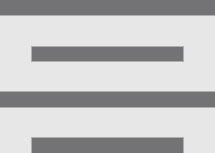
A centralização é ideal para títulos e linhas únicas de texto. É feio para parágrafos mais longos e torna a leitura do seu texto mais difícil.
Você pode centralizar uma única palavra no meio de uma linha usando a guia central.
A imagem espelhada do alinhamento à esquerda, o alinhamento à direita mantém a borda direita de um parágrafo uniforme. A margem esquerda, no entanto, é irregular. Quando você usa esse tipo de formatação? Com certeza parece estranho digitar um parágrafo alinhado à direita.
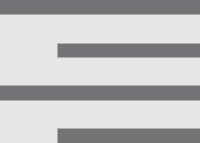
Para liberar o texto ao longo do lado direito da página, pressione Ctrl + R ou clique no botão de comando Alinhar à direita.
Este tipo de alinhamento também é conhecido como esquerda irregular ou alinhado à direita.
Você pode justificar o texto à direita em uma única linha usando uma guia de alinhamento à direita.
Alinhar os dois lados de um parágrafo é uma justificativa completa: ambos os lados esquerdo e direito de um parágrafo são organizados e organizados, alinhados com as margens.
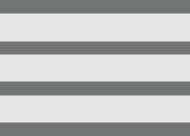
Para justificar totalmente o parágrafo, pressione Ctrl + J ou clique no botão de comando Justificar.
A formatação de parágrafos totalmente justificada é freqüentemente usada em jornais e revistas, o que torna as colunas estreitas de texto mais fáceis de ler.
O Word faz com que cada lado do parágrafo se alinhe inserindo pequenos pedaços de espaço extra entre as palavras em um parágrafo.
Para alinhar o texto ainda melhor, ative o recurso de hifenização do Word: Clique na guia Layout. Clique no botão Hifenização e escolha Automático. O Word divide palavras longas perto da margem direita para uma melhor apresentação do texto.
Descubra os principais atalhos de teclado do Word 2016 para melhorar sua produtividade. Desde o uso das teclas de função até rápidas combinações de atalhos.
Aprenda como apagar desenhos de caneta e marca-texto nos slides do PowerPoint para manter suas apresentações sempre organizadas e profissionais.
Você pode remover facilmente campos e itens calculados de uma tabela dinâmica do Excel. Siga os passos simples para gerenciar seus dados de forma eficiente!
Descubra como usar o recurso de documento mestre do Word 2019 para organizar grandes documentos de forma eficiente e otimizar a edição. Ideal para romances e textos longos.
Smartsheet é uma plataforma de trabalho dinâmica que permite gerenciar projetos, criar fluxos de trabalho e colaborar com sua equipe.
SharePoint é um sistema de colaboração baseado na web que usa uma variedade de aplicativos de fluxo de trabalho, bancos de dados de “lista” e outros componentes da web, bem como recursos de segurança para dar controle ao trabalho conjunto de grupos empresariais.
Van Nien Calendar é um aplicativo de visualização de calendário em seu telefone, ajudando você a ver rapidamente a data lunisolar em seu telefone, organizando assim seu trabalho importante.
O Microsoft Outlook é um aplicativo comercial e de produtividade desenvolvido pela Microsoft Corporation.
ClickUp é uma das plataformas de produtividade mais bem avaliadas para qualquer empresa. Grandes empresas como Google, Booking.com, San Diego Padres e Uber usam ClickUp para aumentar a produtividade no local de trabalho.
PDF se tornou um formato comumente usado para leitura, criação e envio de documentos de texto. Por sua vez, tem havido um aumento no número de programas utilizados para este tipo de documentação. PDF-XChange Viewer está entre um número crescente de visualizadores de PDF.







